在当今数字娱乐时代,玩家对游戏体验的要求越来越高。对于硬件配置之一的显卡,其设置直接关系到游戏画面的流畅度、视觉效果的精细度以及整体游戏体验的满意度。本文将为你全面揭示网游显卡设置的最佳方法,并详细介绍如何优化显卡来提升游戏体验。
显卡设置的基本原则
显卡设置应首先基于硬件性能,包括显卡的型号、处理器的能力和内存大小等。在此基础上,应遵循以下基本原则:
确保驱动更新:最新的显卡驱动能够优化游戏性能并减少错误。
调整图形设置:根据显卡性能合理调整分辨率、纹理质量、阴影和抗锯齿等。
性能优先:在游戏过程中,平衡视觉效果与帧数,以保证流畅的游戏体验。
监控系统状态:使用显卡自带的监控软件跟踪温度和使用率,避免过热或性能瓶颈。
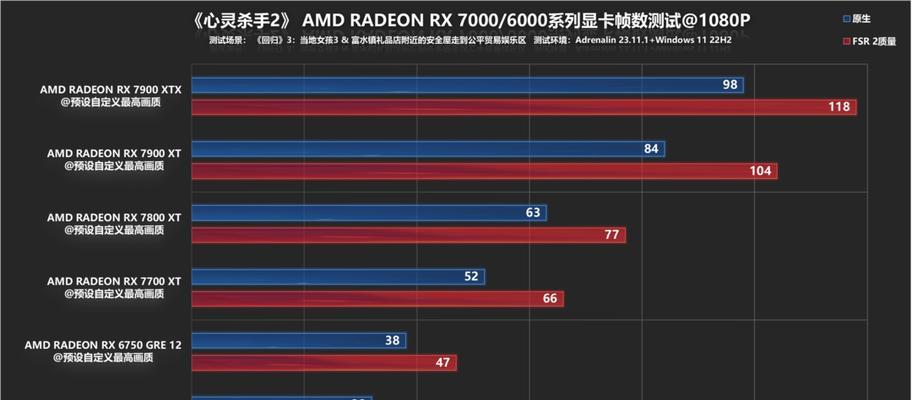
优化显卡提升游戏体验的具体步骤
1.更新显卡驱动
打开设备管理器,找到显卡设备并右键选择“更新驱动程序”选项。选择自动搜索更新的驱动程序软件并进行安装。或者,可以直接访问显卡制造商的官方网站下载最新的驱动程序。
2.使用显卡自带的设置软件
大多数显卡都配有专属的设置软件,如NVIDIA的GeForceExperience和AMD的RadeonSoftware。
打开软件并登录您的账户。
点击“游戏”或“优化游戏设置”选项,软件通常会自动检测并建议最适配的图形设置。
确保勾选“在游戏启动时应用设置”以确保每次游戏运行时都是优化的状态。
3.精细化游戏内图形设置
直接进入游戏,调整图形设置:
分辨率:根据您的显示器和显卡性能选择合适的分辨率。一般来讲,1080P是一个比较通用的选择。
纹理质量:调高纹理质量可以增加游戏中的细节,但也会对显卡性能提出更高要求。
阴影:高质量的阴影可以增加游戏的深度感,但同样会消耗较多资源。
抗锯齿:MSAA(多重采样抗锯齿)或TAA(时间抗锯齿)可以平滑边缘,但也会降低帧数。
视野(FOV):适当调整FOV可以改善游戏视角,但过大的FOV可能导致性能下降。
4.监控并调整
实时监控系统资源使用情况:
在游戏过程中,打开显卡自带的监控软件。
观察显卡的使用率、温度和帧率等数据。
根据监控结果,适时调整图形设置以确保最佳性能。
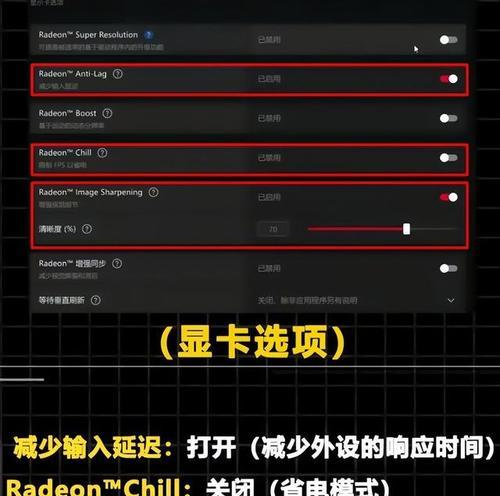
高级显卡优化技巧
1.超频显卡
超频可以提升显卡性能,但同样会增加显卡的工作温度和功耗。对于初学者,建议在充分了解超频风险和方法后进行,或直接选择由显卡制造商提供的自动超频工具。
2.使用游戏模式
Windows10及更高版本的系统提供游戏模式(GameMode),通过减少后台应用程序的资源占用,为游戏优化系统资源分配。
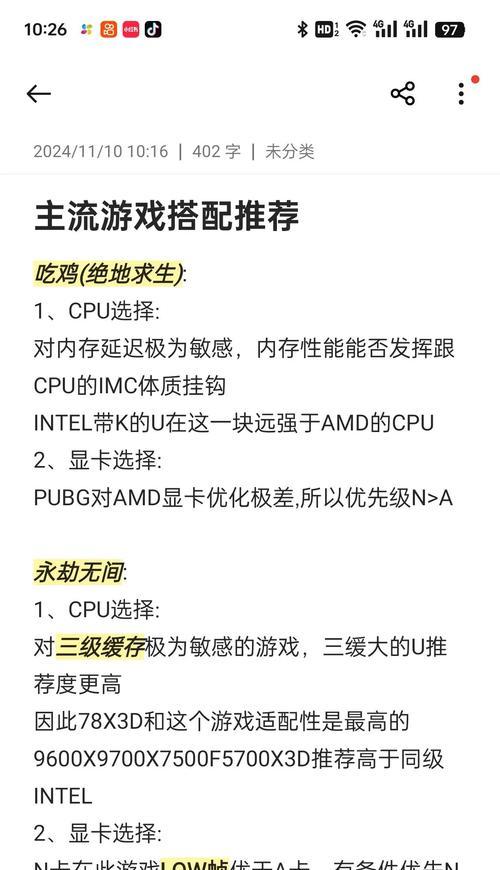
常见问题与解决策略
1.游戏卡顿:确保显卡驱动最新,检查是否有其他后台程序占用过多资源,或尝试降低游戏图形设置。
2.温度过高:保持良好的散热环境,清理机箱内部灰尘,考虑更换或升级散热器。
3.画面撕裂:开启垂直同步(V-Sync)或使用G-Sync(NVIDIA)或FreeSync(AMD)来减少画面撕裂。
通过以上步骤和技巧,您可以轻松实现显卡的最佳设置,以获得更流畅、更细腻的游戏体验。请记得,优化显卡不仅仅是提升游戏性能,更是一种享受数字娱乐的科学态度。




